Tabellenkomponente
Übersicht
Die Tabellenkomponente kann überall dort verwendet werden, wo ein Benutzer mehrere Einträge für einen Endpoint oder eine Aktivität angeben muss, aber eine Schlüssel-Wert-Komponente ist zu einschränkend. In diesem Beispiel kann der Benutzer einen Namen eingeben, einen booleschen Wert angeben und aus einer Liste von Typen auswählen:
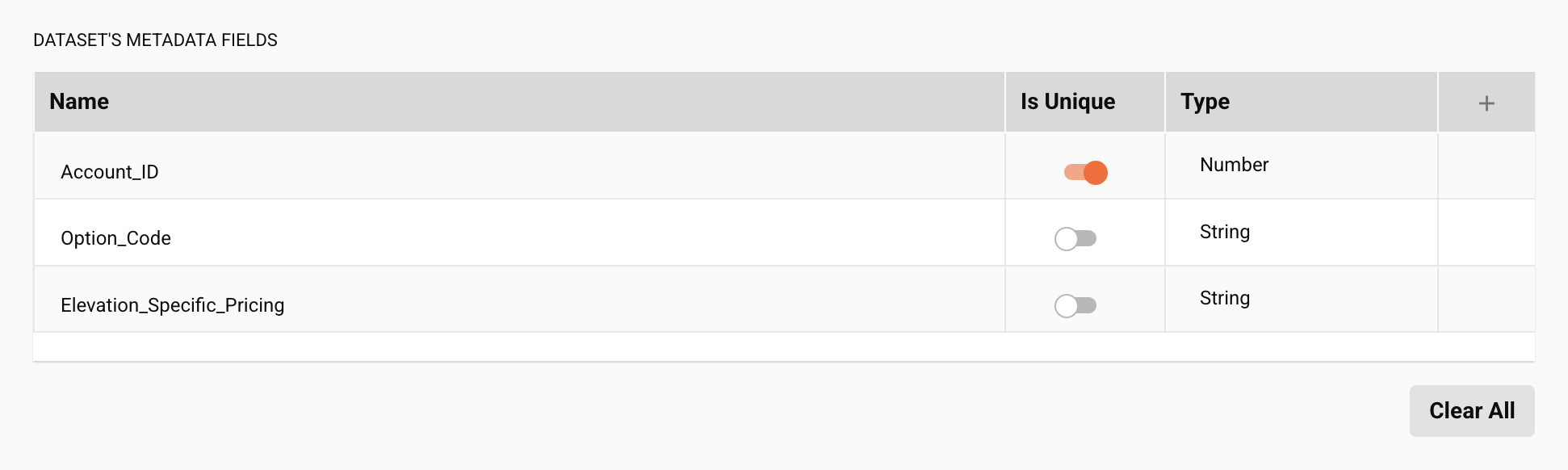
Komponentenfunktionen
Die Tabellenkomponente enthält integrierte Funktionen zum Hinzufügen, Bearbeiten und Löschen von Tabellenzeilen:
- Plus-Symbol: Durch Klicken auf das Plus-Symbol wird unten in der Tabelle eine neue Zeile hinzugefügt.
- Vorhandene Zeile: Wenn Sie mit der Maus über eine vorhandene Zeile fahren, werden die Symbole Bleistift und Papierkorb angezeigt.
- Bleistiftsymbol: Durch Klicken wird der Bearbeitungsmodus für eine Zeile aktiviert.
- Papierkorbsymbol: Durch Klicken wird die Zeile gelöscht.
- Bearbeitungsmodus: Zeigt das in Textfeldern verfügbare Symbol Variable an. Wenn Sie im Bearbeitungsmodus mit der Maus darüberfahren, werden die Symbole Häkchen und Verwerfen angezeigt.
-
Variablensymbol: Zeigt an, dass das Textfeld die Verwendung von globalen Variablen unterstützt, Projektvariablen und Jitterbit-Variablen. Beginnen Sie entweder mit einer öffnenden eckigen Klammer
[in das Feld oder durch Klicken auf das Variablensymbol, um eine Liste der vorhandenen Variablen anzuzeigen, aus denen Sie auswählen können.Wichtig
Damit Variablenwerte zur Laufzeit gefüllt werden können, muss die Agentenversion mindestens 10.75 / 11.13 sein.
Felder in Tabellen unterstützen die Verwendung von Variablen zur Übergabe von reinem JSON nicht. Wenn Ihr Anwendungsfall die direkte Definition von reinem JSON in den Feldern nicht unterstützt, maskieren Sie den JSON-Inhalt, bevor Sie ihn mit einer Variable übergeben. Beispielsweise wird aus dem Escapezeichen
{"success": "true"};{\"success\": \"true\"};. -
Häkchen-Symbol: Durch Klicken werden alle Änderungen an der aktuellen Zeile gespeichert und der Bearbeitungsmodus beendet.
- Verwerfen-Symbol: Durch Klicken werden alle Änderungen an der aktuellen Zeile verworfen, der Bearbeitungsmodus beendet und die Zeile auf ihren vorherigen Wert zurückgesetzt.
- Alles löschen: Durch Klicken werden alle Zeilen in der Tabelle gelöscht.
Wenn Sie mit der Maus über eine vorhandene Zeile fahren, werden die Symbole Bleistift und Papierkorb angezeigt:
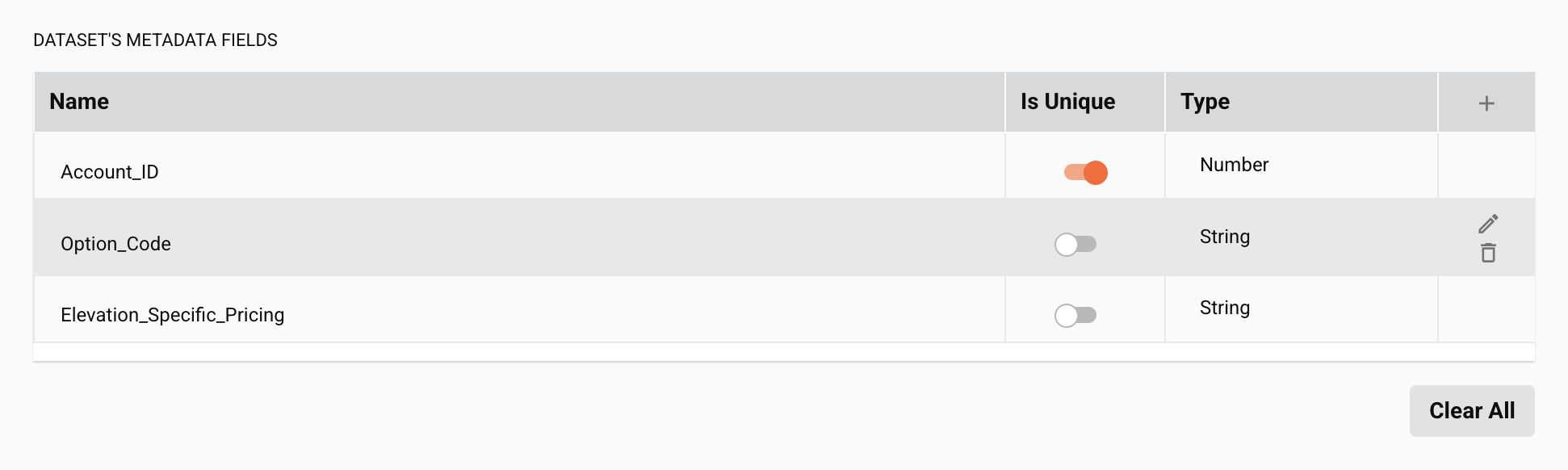
Im Bearbeitungsmodus nach dem Klicken auf das Bleistift-Symbol, das das Variable-Symbol anzeigt:
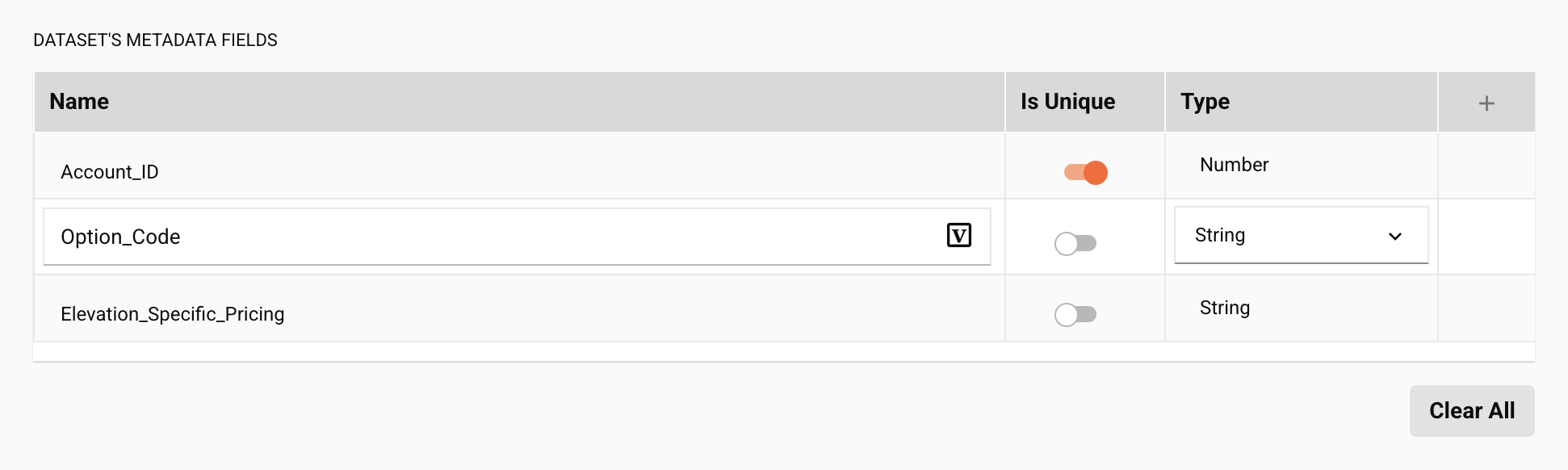
Wenn Sie im Bearbeitungsmodus darüberfahren, werden die Symbole Häkchen und Verwerfen angezeigt:
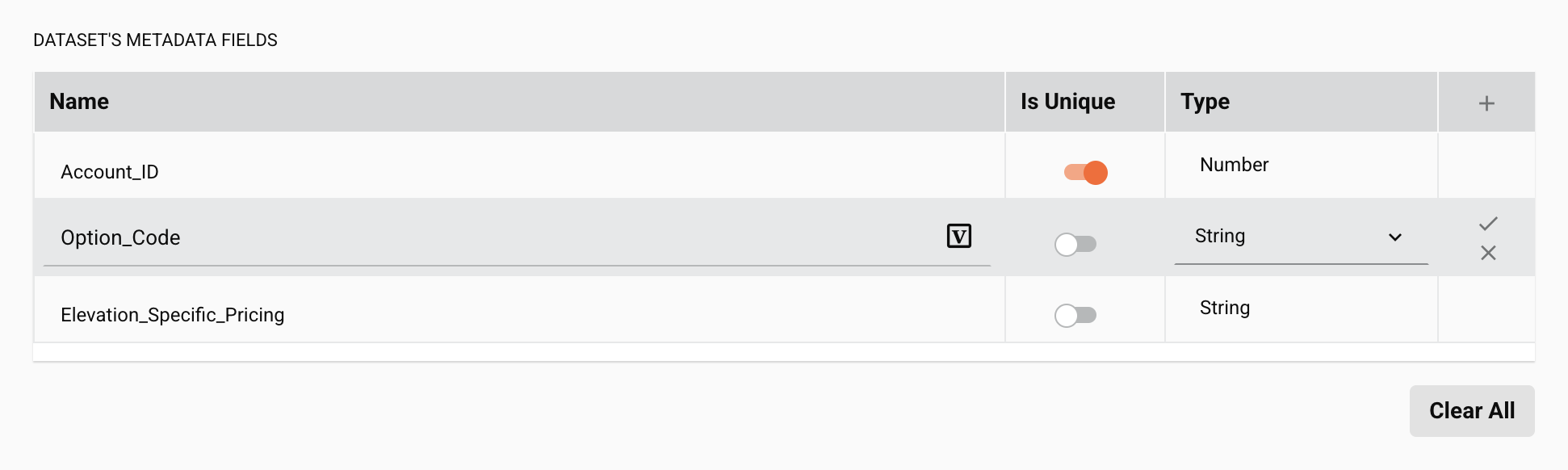
Komponenten-JSON
{
"name": "exampleConfiguration",
"displayName": "Dataset's Metadata fields",
"type": "table",
"use": {
"ui": {
"items": [
{
"name": "name",
"displayName": "Name",
"type": "string",
"defaultValue": "",
"validators": [
{
"name": "required"
}
]
},
{
"name": "number",
"displayName": "Number",
"type": "number",
"defaultValue": 2,
"validators": [
{
"name": "required"
},
{
"name": "max",
"args": [5 ]
},
{
"name": "min",
"args": [0 ]
}
]
},
{
"name": "isUnique",
"displayName": "Is Unique",
"type": "boolean",
"defaultValue": true
},
{
"name": "type",
"displayName": "Type",
"type": "select",
"enumValues": [
{
"enumValue": "String",
"realValue": "string"
},
{
"enumValue": "Number",
"realValue": "number"
}
],
"defaultValue": "string"
}
],
"values": {
"name": [
"Test1",
"Test2"
],
"number": [
2,
4
],
"isUnique": [
true,
false
],
"type": [
"string",
"number"
]
}
}
}
}
Im JSON, das die Tabelle beschreibt, können diese Eigenschaften konfiguriert werden:
name: Eindeutiger Name für die Tabellenkomponente.displayName: Der Titel, der über der Tabelle in der Integration Studio-Benutzeroberfläche angezeigt wird.type: Der Tabellenkomponententyp muss"table".-
items: Ein Array von Elementen, die den Header und den Typ jeder Spalte beschreiben. Unterstützte Spaltentypen sindstring,number,boolean, Undselect. Jede Spalte kann bei Bedarf einen eigenen Validator haben. Für jedes Element können diese Einträge erstellt werden:name: Eindeutiger Name für die Spalte.displayName: Anzeigename für die Spalte.type: Datentyp für die Spalte.widgetHint: Ein optionaler Hinweis für den Komponententyp, der beim Anzeigen der Werte der Spalte verwendet werden soll.defaultValue: Ein optionaler Standardwert, der für alle neuen Einträge in der Spalte verwendet werden soll.validators: Eine optionale Liste von Validatoren.
-
values: Wenn für eine Spalte vordefinierte Datenwerte erforderlich sind, geben Sie diese in diesem Abschnitt mit demselben Schlüssel an (dem Wert dernameFeld) für jedes Element. Die Auswahl eines Benutzers wird in diesem Abschnitt angezeigt, wenn die Komponentendaten an den Connector impropsObjekt.
Im obigen Beispiel ist die items Array hat vier Elemente und die values Karte hat vier passende Schlüssel (name, number, isUnique, Und type).
Komponentenausgabe
Die Tabellenkomponente gibt ihre Ausgabe in Form einer JSON-Zeichenfolge an den Connector zurück. Diese Zeichenfolge muss mit einem Parser wie diesem wieder in ein Objekt umgewandelt werden. Jacksonbevor es verwendet werden kann.